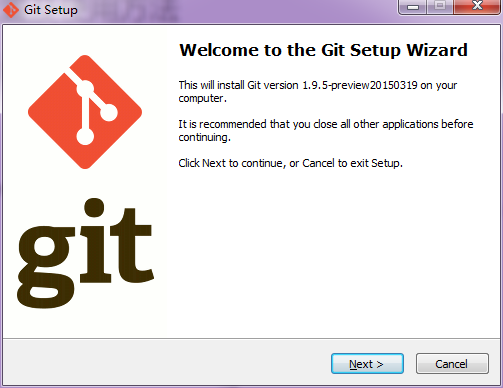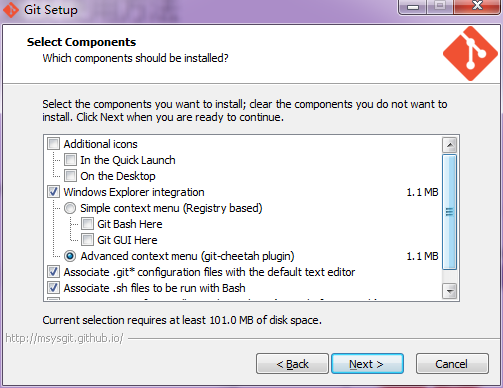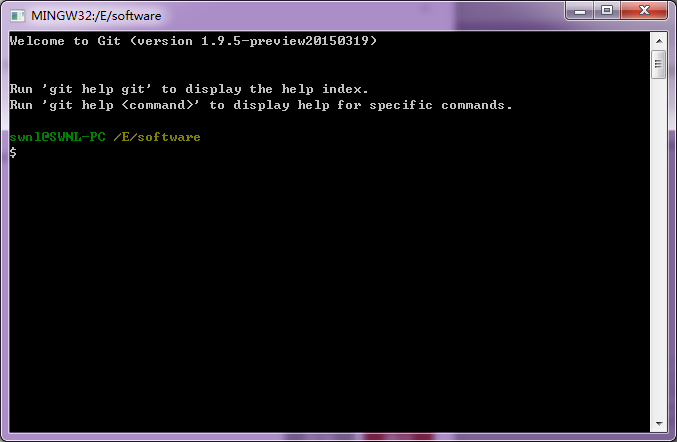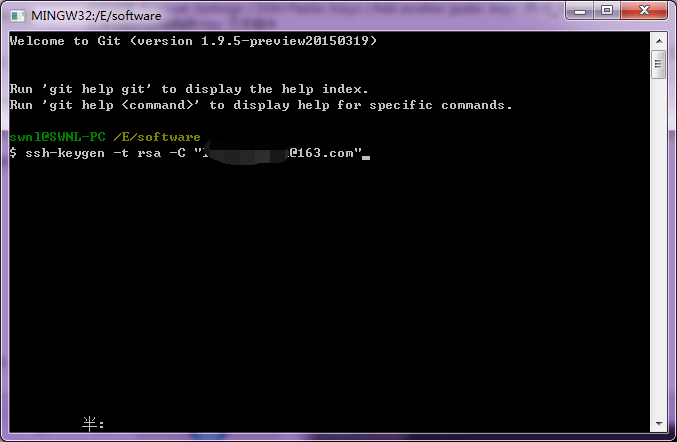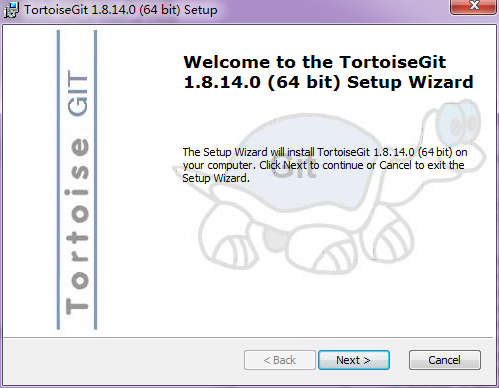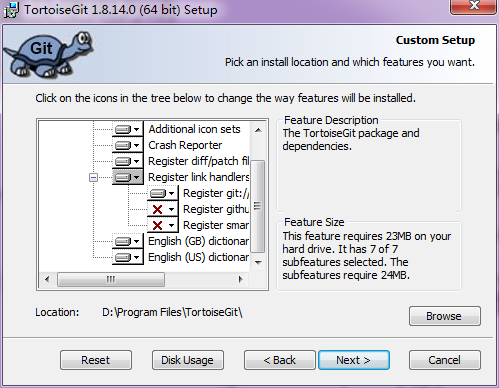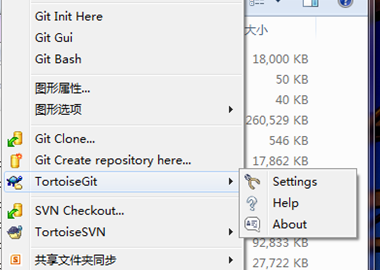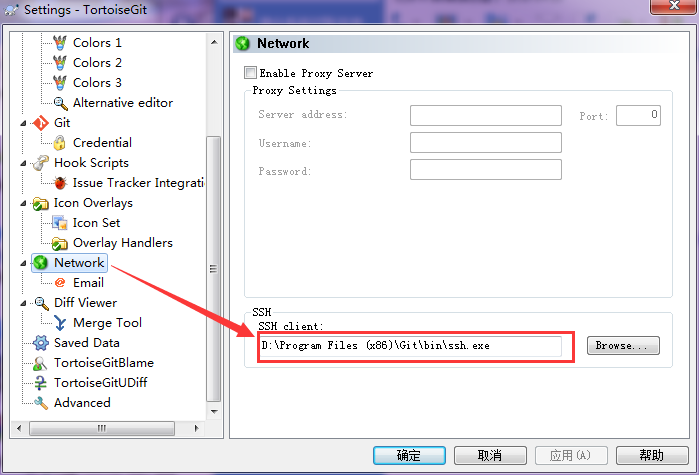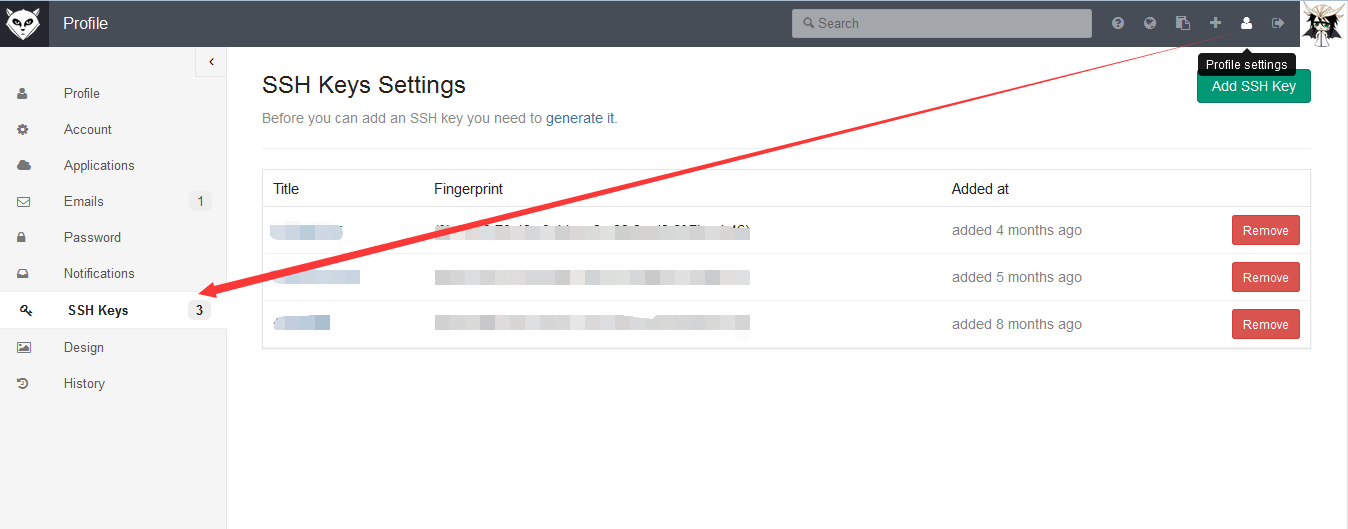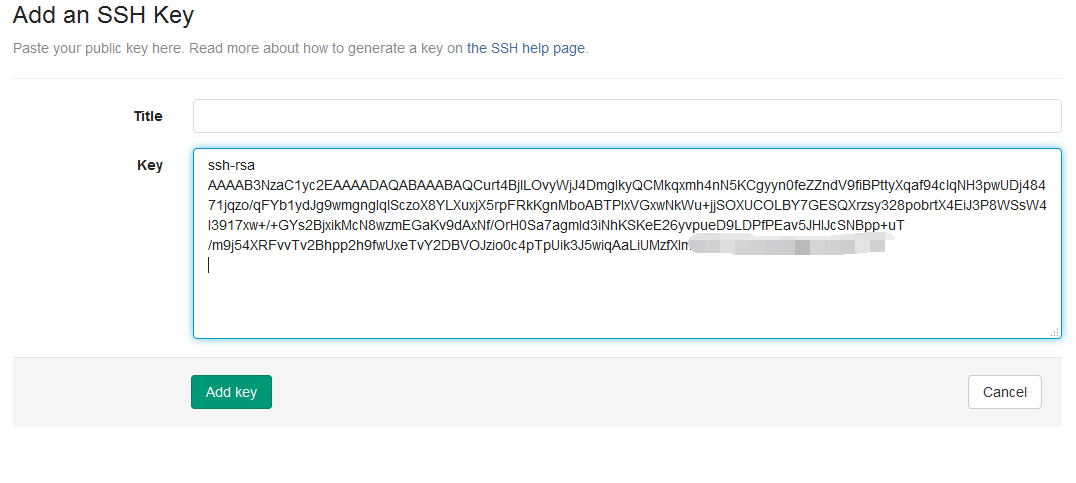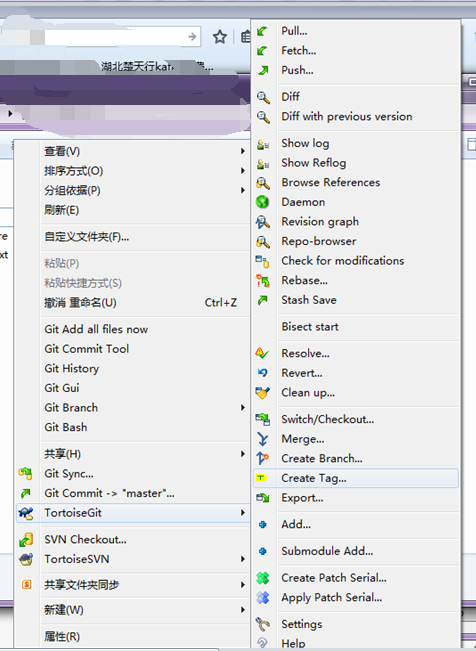GitLab及TortoiseGit的基本配置及使用方法
阿新 • • 發佈:2019-01-07
Git的安裝
- 在網上下載git安裝包,本文以Git-1.9.5-preview20150319.exe作為演示,請自行下載最新版
- 開啟安裝檔案,直接“Next”
這裡直接預設即可,第一項為是否建立快捷方式,根據需要自行選擇,然後下一步。
然後一直下一步,保持預設設定即可。
- 安裝完成後在任何資料夾或桌面點選右鍵,選擇GitBash,出現gitbash視窗
輸入命令,生成祕鑰sshkey,引號中為註釋,這裡為自己註冊gitlab的郵箱。
然後一路回車,直到完成,生成的sshkey存放在c/Users/swnl/.ssh中,共生成兩個檔案,一個是私鑰id_rsa,一個是公鑰 id_rsa.pub檔案。
TortoiseGit的安裝
- 在網上下載TortoiseGit安裝包,本文以TortoiseGit-1.8.14.0-64bit.msi作為演示,請自行下載最新版
開啟安裝檔案,直接“Next”
安裝位置自行選擇,其他預設即可,然後下一步
安裝完成
TortoiseGit配置
安裝完成後右鍵選單中找到TortoiseGit的配置
修改TortoiseGit預設ssh.exe檔案位置,改為自己安裝的git資料夾中的ssh.exe並點選確定。
GitLab中新增祕鑰
登入GitLab,選擇profile setting->SSH Keys
新增之前生成的RSA祕鑰對的公鑰到這裡,將 id_rsa.pub檔案中的內容拷貝到裡面,新增即可。
完成配置。
在本地電腦中拉取gitlab中的專案
1.在要匯入專案的資料夾中右鍵->Git Clone
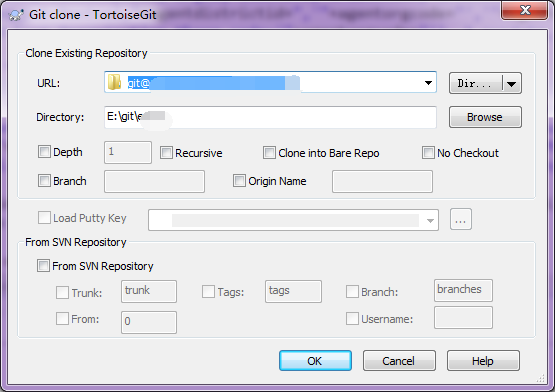
在URL中輸入要匯入的專案在GitLab中的地址,Directory為要匯入的位置,輸入完成後點選“OK”,即開始匯入,匯入完成後關閉視窗即可。